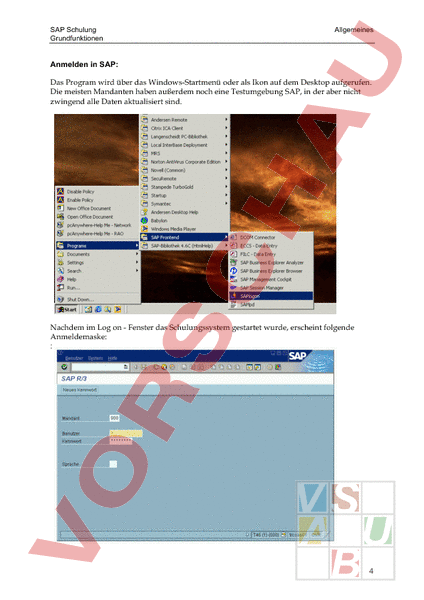Arbeitsblatt: Übungen SAP
Material-Details
Beispielaufgaben für SAP FI
Administration / Methodik
Anderes Thema
klassenübergreifend
27 Seiten
Statistik
94708
1777
0
23.02.2012
Autor/in
Bernd Liere
Land: Deutschland
Registriert vor 2006
Textauszüge aus dem Inhalt:
SAP ÜBUNGEN INHALTSVERZEICHNIS GRUNDFUNKTIONEN IN SAP 3 HAUPTBUCH 9 ÜBUNGEN HAUPTBUCH LÖSUNGEN HAUPTBUCH 10 14 DEBITOREN 23 ÜBUNGEN DEBITOREN LÖSUNGEN DEBITOREN 24 27 KREDITOREN 33 ÜBUNGEN KREDITOREN LÖSUNGEN KREDITOREN 34 37 ANLAGENBUCHHALTUNG 43 ÜBUNGEN ANLAGEN LÖSUNGEN ANLAGEN 44 47 ANHANG 52 AUSGEWÄHLTE REPORTS HAUPTBUCH REPORTS DEBITOREN REPORTS KREDITOREN REPORTS ANLAGEBUCHHALTUNG DIVERSE REPORTS FINANZBUCHHALTUNG A-1 A-8 A-16 A-25 A-39 2 SAP Schulung Allgemeines GRUNDFUNKTIONEN IN SAP 3 SAP Schulung Grundfunktionen Allgemeines Anmelden in SAP: Das Program wird über das Windows-Startmenü oder als Ikon auf dem Desktop aufgerufen. Die meisten Mandanten haben außerdem noch eine Testumgebung SAP, in der aber nicht zwingend alle Daten aktualisiert sind. Nachdem im Log on Fenster das Schulungssystem gestartet wurde, erscheint folgende Anmeldemaske: 4 SAP Schulung Grundfunktionen Allgemeines Mandant Dieses Feld ist in der Regel bereits vorbelegt. Einem Mandanten können beliebig viele Gesellschaften zugeordnet sein. Benutzer und Passwort Der SAP Administrator des Mandanten sollte für das AA Team einen User einrichten mit möglichst weitgehenden Befugnissen zum Anzeigen von Vorgängen und Aufrufen von Abfragen. Sprache Standardeingabe ist für Deutschland. Deutsch ist als Sprache immer hinterlegt, auch wenn die Gesellschaft SAP z.B. in Englisch nutzt. Menüleiste/-baum Die verschiedenen Module werden über die/den Menüleiste/-baum aufgerufen. Die Finanzbuchhaltung ist unterteilt in die Hauptbuchhaltung sowie die Nebenbücher Debitoren, Kreditoren und Anlagenbuchhaltung. 5 SAP Schulung Grundfunktionen Allgemeines Navigieren in SAP: Schließen von SAP entweder mehrmals den gelben Pfeil anklicken oder das Fenster mit dem oben rechts schließen 6 SAP Schulung Grundfunktionen Allgemeines Übersicht Belegarten 7 SAP Schulung Grundfunktionen Allgemeines Übersicht Buchungsschlüssel 8 SAP Schulung Finanzbuchhaltung HAUPTBUCH 9 SAP Schulung Finanzbuchhaltung ÜBUNGEN HAUPTBUCH IDES AG, Frankfurt Geschäftsjahr 1996 10 SAP Schulung Übungen Finanzbuchhaltung Hauptbuch Konten H1. Salden anzeigen • Wie hoch waren im Dezember 1996 die Bewegungen auf dem Konto 310000 (Handelswaren) der Ides AG • Drucken Sie die Anzeige H2. Posten anzeigen • Zeigen Sie alle Buchungsposten auf dem Konto 78000 (Bestand an Sonderposten) der Ides AG für 1996 an • Sortieren Sie die Posten absteigend nach dem Betrag • Sortieren Sie die Posten aufsteigend nach dem Belegdatum • Summieren Sie die Posten über den Buchungsschlüssel • Drucken Sie die Anzeige H3. Posten selektieren • Beispiel: Cash-Position Prüfung bedeutender Zahlungsausgänge Vorgehen: Wählen Sie alle Zahlungsausgänge des Kontos Deutsche Bank (Bereich Inland) im Geschäftsjahr 1996 über Scope aus (€ 50.000) • Drucken Sie das Ergebnis H4. Stammdaten Gemäß welchem Kriterium werden die Einzelposten der Konten angezeigt? Rufen Sie hierzu die Stammdaten für die Konten 113100, 140000 und 310000 auf. Zeigen Sie die Einzelposten des Kontos 140000 Forderungen aus Lieferungen und Leistungen an. Erläutern Sie das Ergebnis Zeigen Sie die Einzelposten des Kontos 310000 Handelswaren an. Erläutern Sie das Ergebnis 11 SAP Schulung Übungen H5. Finanzbuchhaltung Hauptbuch Belege • Anhand der Ihnen vorliegenden Ausdrucke der Einzelposten (Übung H3.) sehen sie sich einige Belege an, um das Gegenkonto festzustellen. • Stellen Sie fest, wann und von wem die Buchung vorgenommen wurde • Wenn ein Debitor bzw. Kreditor betroffen ist, stellen sie die Anschrift fest H6. Verknüpfung obiger Funktionen Der Saldo des Kontos 113102 Deutsche Bank der Ides AG hat sich im Vergleich zum Vorjahr (1995) stark verändert. Welche Buchung(en) hat (haben) im wesentlichen dazu geführt? Notieren Sie die Belegnummer(n) und das jeweilige Gegenkonto. Reports H.7 Bilanz und GuV • Rufen Sie die Handelsbilanz für 1996 mit Vergleichszeitraum 1995 über alle Geschäftsbereiche aggregiert auf • Drucken Sie die Bilanz • Speichern Sie die Bilanz als Textdatei zum Einlesen in Audit Agent ab. H8. Einzelposten Einzelposten können nicht nur über die Funktion ‚Konto‘ aufgerufen werden, sondern ebenso mit einem Report. Der Vorteil hierbei ist, daß mehr Auswahlmöglichkeiten bestehen, und daß außerdem eine Mehrfachauswahl besteht (mehrere Konten, mehrere Buchungskreise). • Rufen Sie den Report für Einzelposten auf • Rufen Sie das Konto 200010 Verlust aus verschrotteten Anlagen für den Buchungskreis 1000 zum 31.12.96 auf • Stimmt der Saldo der aufgerufenen Buchungen mit dem Saldo laut GuV überein H9. • Mehrfachauswahl Fragen Sie alle Posten für Reisekosten ab. 12 SAP Schulung Übungen H.10 Finanzbuchhaltung Hauptbuch Abgrenzung • Grenzen Sie die Abfrage so ein, daß nur die Posten des Jahres 1996 angezeigt werden • Rufen Sie das Konto 470000 Raumkosten für 1996 auf und wählen Sie nur Posten aus, die mit einen Kreditorenbeleg (d.h. keine Rechnung) gebucht wurden. • Im Rahmen des Subsequent Review sollen Zahlungsausgänge gevoucht werden. Scope sind (TEUR 50). Prüfungszeitpunkt ist der 15.3.97. Fragen Sie für alle Bankkonten die entsprechenden Posten ab. 13 SAP Schulung Finanzbuchhaltung LÖSUNGEN HAUPTBUCH IDES AG, Frankfurt Geschäftsjahr 1996 Konten H.1 Salden anzeigen • Rechnungswesen Finanzwesen Hauptbuch • Konto – Salden anzeigen Kontonummer 310000, Buchungskreis 1000 und Geschäftsjahr 1996 angeben (Geschäftsbereich Transaktionswährung sind optional) • F8 Hinweis: Eingabefelder, die rechts diesen Button wahl an Kontrolle: Soll haben, bieten bei anklicken eine Aus- 4.262.147,01 Haben 21.308.257,88 • Die Anzeige kann nur als Hardcopy gedruckt werden, d.h Kopie über ‚DRUCK‘ erstellen und in Word oder Power Point einfügen Bei einigen Mandanten ist nebenstehendes Symbol oben rechts vorhanden: 14 SAP Schulung Lösungen H2. Finanzbuchhaltung Hauptbuch Posten anzeigen • Konto – Posten anzeigen/ändern • Kontonummer und Buchungskreis angeben (Buchungskreis der IDES AG wird über die Suchfunktion ermittelt, 1000) • Alle Posten zwischen 01.01.1996 und 31.12.1996 • F8 Kontrolle: Kontensaldo 2.932.666,38• Klicken Sie in die Spalte Betrag • Klicken Sie folgenden Button an Kontrolle: Größter Betrag 184.010,88 • Klicken Sie die Spalte Belegdatum an • Klicken Sie folgenden Button an Kontrolle: Jüngstes Datum 31.1.1996 • Klicken Sie die Spalte Buchungsschlüssel an • Klicken Sie den Button für Zwischensumme an (StrgF1) Kontrolle: Summe BS40: 1.351.947,35 Hinweis: Ist die Spalte Buchungsschlüssel nicht vorhanden, so ist über den Button „Layout auswählen die Anzeigevariante in „SAP-Standard zu ändern. • Wählen sie in der Menüzeile Liste Drucken oder den Button • Wählen Sie den Drucker aus • Klicken Sie die Option ‚Sofort ausgeben‘ an • Klicken Sie wieder nebenstehenden Button an 15 SAP Schulung Lösungen H3. Finanzbuchhaltung Hauptbuch Posten selektieren • Konto – Posten anzeigen • Kontonummer 113100 und Buchungskreis eingeben: Die Kontonummer wird über die Suchfunktion ermittelt (Bsp. Sachkontenlangtext deutsch* oder *inland*) • Selektionsbedingungen: Das Buchungsdatum (01.01.1996 bis 31.12.1996) selektieren sie wie gewohnt im gleichen Fenster Den Buchungsschlüssel (50) und den Betrag in HW 50.000 wählen Sie über den Button „freie Abgrenzungen, Auf der linken Seite des Selektionsfensters wählen sie beide Merkmale (unten im Bereich „Beleg) durch Doppelklick aus. Auf der rechten Seite tragen Sie „H im neu hinzugekommenen Feld „Soll/Haben-Kennz. ein. Auf der rechten Seite doppelklicken Sie auf das neu hinzugekommene Feld „Betrag Hauswähr. Nun wählen Sie „Größer Gleich aus, bestätigen mit nebenstehendem Button und tragen in das Betragsfeld „50000 ein. • F8 • zu Drucken siehe Lösung zu Posten anzeigen Kontrolle: 11.982.476,27- 16 SAP Schulung Lösungen H4. Finanzbuchhaltung Hauptbuch Stammdaten Kontrolle: Die Kontenanzeige wird für das Konto 113100 ist nach Valutadatum sortiert. Die Kontenanzeige wird für die Konten 140000 und 31000 nicht sortiert. • Konto Stammdaten Einzelbearbeitung Zentral • Kontonummer und Buchungskreis angeben • Enter • Reiter Steuerungsdaten anklicken 17 SAP Schulung Lösungen Finanzbuchhaltung Hauptbuch 18 SAP Schulung Lösungen Finanzbuchhaltung Hauptbuch Das Konto 140000 ist ein Abstimmkonto, d.h. es wird nicht direkt bebucht, sondern es fließen die Salden der Debitorenkonten ein. Im Reiter Steuerungsdaten ist außerdem zu erkennen, daß die Einzelpostenanzeige ausgeschaltet ist Weitere Abstimmkonten können sein: • Anlagevermögen als Abstimmkonto für die Anlagenbuchhaltung • Verbindlichkeiten aus Lieferungen und Leistungen für die Kreditorenbuchhaltung • Forderungen Verbindlichkeiten gegenüber verbundenen Unternehmen, wenn die Salden gegenüber verbundenen Unternehmen debitorisch kreditorisch geführt werden Das Konto 310000 ist nur automatisch bebuchbar, d.h. es ist an Vorgänge in der Materialwirtschaft gekoppelt. Dies dient zur Sicherstellung der Übereinstimmung zwischen Lagerbewegungen und ihrer Abbildung in der Finanzbuchhaltung. Weitere nur automatisch bebuchbare Konten können die Umsatzsteuerkonten sein, die an Ein- und Verkaufsvorgänge gekoppelt sind. (z.B. 175000) 19 SAP Schulung Lösungen H5. Finanzbuchhaltung Hauptbuch Belege • Finanzwesen Hauptbuch • Belege – Anzeigen • Eingabe Belegnummer, Buchungskreis und Geschäftsjahr • Enter • Anzeige des Erfassers und des Erfassungsdatums über den Belegkopf • Anzeigen eines Debitors/Kreditors durch Doppelklicken auf die entsprechende Buchungszeile Kontrolle: z.B. für Belegnummer 2000000014 Belegwährung DM156.400 Gegenkonto 100 Wald Maier Bearbeiter: Monchanin am 31.01.1996 Adresse: Kolpingstr, St. Ingbert H6. Verknüpfung obiger Funktionen • Finanzwesen Hauptbuch • Konto – Salden • Eingabe Kontonummer 113102, Buchungskreis 1000 und Geschäftsjahr 1996 F8 • Die wesentliche Veränderung resultiert aus der Habenbewegung im Dezember. Klicken Sie doppelt auf diesen Wert. • Es handelt sich lediglich um eine Buchung. Klicken Sie doppelt auf die Belegnummer • Anzeige der Belegübersicht mit nebenstehendem Button Kontrolle: Beleg 20000000183, Gegenkonto. 1021 20 SAP Schulung Lösungen Finanzbuchhaltung Hauptbuch Reports H7. Handelsbilanz und GuV (RFBILA00) Aufrufen des Reports • Aus der Menüzeile am oberen Bildschirmrand: Systeme – Dienste – Reporting • Geben Sie bei Programm den Reportnamen ‚RFBILA00‘ ein Rufen Sie den Report mit nebenstehendem Button auf oder F8 • • Geben Sie Buchungskreis 1000 ein • Wählen Sie die Geschäftsbereiche 1 bis 9999 aus • Bei „Weitere Abgrenzungen geben Sie die Bilanz/GuV-Struktur „INT sowie das Berichtsjahr 1996 und die Vergleichsperiode 1995 ein • Starten Sie den Report mit obigem Button • Haben Sie Geduld. !!! Kontrolle: Grundstücke: 56.214.497,16 Drucken: Siehe Drucken Einzelposten Speichern auf der Festplatte/Diskette • Aus der Menüzeile am oberen Bildschirmrand: Liste – Exportieren – Lokale Datei • Die Datei sollte unkonvertiert gesichert werden • Im nächsten Fenster sollte bei Name der Datei der Pfeil rechts angeklickt werden. Dadurch öffnet sich ein Fenster zum Speichern, das vergleichbar ist mit den Office Anwendungen. Die Datei als txt-Datei auf C:\ speichern. Hinweis: Die Datei kann mit Dataimport bearbeitet werden; eine Maske, die generell auf alle Mandanten paßt, liegt bei der TRC Gruppe vor. H8. Einzelposten (RFSOPO00) Aufrufen des Reports • Systeme – Dienste – Reporting • Geben Sie bei Programm den Reportnamen ‚RFITEMGL‘ ein • • Rufen Sie den Report mit nebenstehendem Button auf oder F8 Geben Sie das gewünschte Sachkonto (200010), den Buchungskreis (1000) und den Zeitraum (1.1.1996 bis 31.12.1996) ein 21 SAP Schulung Lösungen • Finanzbuchhaltung Hauptbuch Starten Sie den Report mit obigem Button Kontrolle: 1.256.933,06 in DM als Fremdwährung, 642.659,66 in € als Hauswährung Hinweis: Der Saldo stimmt mit dem Saldo laut GuV bzw. der Saldenanzeige überein. Abweichungen wüden auftreten, wenn der Report RFSOPO00 (Offene Posten) genutzt würde, da dann alle bis zum 31.12.96 gebuchten Posten abgerufen wurden, d.h. auch die Vorjahre. H9. Mehrfachauswahl • Rufen Sie den Report auf wie oben angegeben (H8.) • Klicken Sie bei dem Eingabefeld Sachkonto auf diesen Button (Mehrfachselektion) • Klicken Sie in dem Eingabefeld Einzelwertabgrenzungen auf den Auswahlbutton, um die Kontensuche zu starten • Suchen Sie die entsprechenden Kontennummern, z.B. über die Suchfunktion Sachkontenlangtext *reise* • Notieren Sie die ausgewählten Konten und brechen Sie die Kontensuche ab • Geben Sie die notierten Konten im Reiter „Einzelwerte ein und bestätigen Sie die Eingabe • Geben Sie den Buchungskreis (1000) und den Zeitraum (1.1.1996 bis 31.12.1996) ein • Starten Sie den Report mit obigem Button Kontrolle: € 8.986,28 (Kto. 474100 bis 474295) Hinweis Wenn es sich um ein Intervall handelt, kann dies auch direkt in der Eingabemaske eingegeben werden. Generell können bei allen Eingabefeldern, die diesen Button haben, mehrere Werte eingegeben werden. Dies können entweder, wie im Beispiel, einzelne Werte oder auch mehrere Intervalle sein (unterer Bereich). 22 SAP Schulung Lösungen H10. Finanzbuchhaltung Hauptbuch Abgrenzung Diese Aufgabe werden wir gemeinsam besprechen und zeigen. Hier können Sie Ihre Lösungsschritte notieren: 23 SAP Schulung Finanzbuchhaltung DEBITOREN 24 SAP Schulung Finanzbuchhaltung ÜBUNGEN DEBITOREN IDES AG, Frankfurt Geschäftsjahr 1995 25 SAP Schulung Übungen Finanzbuchhaltung Debitoren Konten D1. Rufen Sie den Debitor 1200 Minerva in der Ides AG auf und stellen Sie fest aus welcher Art von Umsatzserlösen (Gegenkonto) die offenen Posten zum 31.12.95 im wesentlichen resultieren. D2. Es besteht eine Forderung gegenüber der verbundenen Gesellschaft IDES UK (Kto. 1992). Stellen Sie fest, ob diese Forderung im Verbundbereich ausgewiesen wird. D3. Der Kunde NSM (1350) hat finanzielle Probleme, die Forderungen müssen wertberichtigt werden. Laut Aussage des Mandanten hat die Gesellschaft mit mehreren Niederlassungen dieser Firma Geschäftsbeziehungen, die dann auch betroffen wären. Stellen Sie fest, ob gegenüber diesen Forderungen bestehen (31.12.1995). D4. Als alternative Prüfungshandlung für nicht beantwortete Saldenbestätigungen sollen Zahlungseingänge gevoucht werden. Ermitteln Sie für den Kunden Buy Fly, ob die offenen Posten zum 31.12.95 ausgeglichen sind und wenn ja, die Belegnummer und das Bankkonto. Die Belegnummer der offenen Posten (siehe OP-Liste) sind 100001434, 100001435 und 100001286. Reports D5. Debitorensaldenliste Rufen Sie eine Saldenliste zum 31.12.95 auf und drucken sie diese. 26 SAP Schulung Übungen D6. Finanzbuchhaltung Debitoren Offene Posten Die wesentlichen Posten sind auf dem Bilanzkonto 140000 gebucht. Erstellen Sie eine offene Postenliste zum Stichtag für alle Forderungen, die auf diesem Konto gebucht wurden. D7. OP-Rasterung Alle Forderungen, die über 30 Tage fällig sind, sollen mit 50% wertberichtigt werden, alle Forderungen, die über 60 Tage alt sind, zu 100%. Erstellen Sie einen Bericht, der die Forderungen anhand dieser Kriterien strukturiert. D8. Offene Posten Sie wollen überprüfen welche der am Stichtag (31.12.95) bestehenden Forderungen welche noch offen sind. Prüfungszeitpunkt ist der 15.3.96. Wie hoch ist die Summe der noch offenen Forderungen D9. Einzelposten Im Rahmen des subsequent review sollen Gutschriften nach dem Stichtag gevoucht werden (Scope TDM 10). Prüfungszeitpunkt ist der 1.11.96. 27 SAP Schulung Finanzbuchhaltung LÖSUNGEN DEBITOREN IDES AG, Frankfurt Geschäftsjahr 1995 29 SAP Schulung Lösungen Finanzbuchhaltung Debitoren Konten D1. • Rechnungswesen Finanzwesen Debitoren • Konto Posten anzeigen • Debitorennummer und Buchungskreis eingeben • Markieren Sie den Button „Alle Posten auswählen • Selektionsbedingungen Buchungsdatum 1.1.90 – 31.12.95 • F8 • Klicken Sie die Spalte Ausgl. Bel. (Ausgleich) an • Klicken Sie den Button für Zwischensumme an (StrgF1) (Es werden hierdurch die Einbuchung der Forderung und die Ausgleichsbuchung bei Zahlungseingang einander zugeordnet) • • Die Posten, die in der Summe eine 0 haben, sind bereits in 1995 ausgeglichen worden. Der wesentliche offene Posten ist der Beleg 100001262. Klicken sie doppelt auf die Buchungszeile, um zur Belegansicht zu wechseln Anzeige der Belegübersicht mit nebenstehendem Button Kontrolle: I.w. Umsatzerlöse Inland und Frachten D2. • Rechnungswesen Finanzwesen Debitoren Im Stamm des Kontos wird festgelegt, auf welches Hauptbuchkonto der Debitor gesteuert wird. Die Anzeige erfolgt über: • Stammdaten Anzeigen • Kontonummer und Buchungskreis eingeben, Kontoführung auswählen 30 SAP Schulung Lösungen Finanzbuchhaltung Debitoren Der Debitor wird korrekt auf das Abstimmkonto 144002, das zu den Forderungen gegenüber verbundenen Unternehmen gehört (vgl. Bilanz(GuV), geschlüsselt. D3. • Rechnungswesen Finanzwesen Debitoren • Konto Posten anzeigen • Rufen Sie bei dem Eingabefeld Debitor die Suchfunktion auf • Wählen Sie eine Registerkarte (z.B. Debitoren Allgemein) • Geben Sie als Suchbegriff ‚NSM‘ ein • Sie erhalten eine Auswahl mit den Treffern • Notieren Sie sich die Kontonummern und überprüfen Sie die Salden zum 31.12.1995 Kontrolle: Kto. 1350 195.108,98 Kto. 1380 0 Hinweis: Es können als Suchbegriff auch Teilbegriffe mit dem *-Zeichen eingegeben werden; es wird dann nach allen Werten gesucht, die dieses Wort enthalten. 31 SAP Schulung Lösungen Finanzbuchhaltung Debitoren D4. • Rechnungswesen Finanzwesen Debitoren • Konto Posten anzeigen • Suchen Sie die Kto.Nr. wie oben beschrieben (z.B. Suchbegriff buy*) • Kontonummer und Buchungskreis eingeben • Markieren Sie „Alle Posten auswählen • F8 • Klicken Sie auf den Spaltenkopf Belegnummer und wählen Sie die Suchfunktion • Geben Sie die Belegnummer der Forderung ein • Führen Sie einen Doppelklick auf die Belegnummer durch, um zur entsprechenden Zeile in der Liste zu gelangen • Doppelklick auf die Belegnummer, um zur Beleganzeige zu gelangen • Doppelklick auf die Ausgleichsnummer in der Zeile „Ausgleich, wählen Sie dann das nicht archivierte Jahr 1996 und die Belegübersicht wird angezeigt. • Wiederholen Sie die Schritte für alle drei Forderungen Kontrolle: Die Posten sind mit den über die deutsche Bank ausgeglichen Kto: 113108 am 24.1.96 und Kto. 113109 am 30.6.96 Zur Information: In der Belegübersicht des Ausgleichsbelegs 1400000214 haben Sie die Möglichkeit, über den Button „Auswählen die Anzeigevariante „Betrag in Beleg- u. Hauswährung zu wählen. Sie erkennen, dass es bei der Umrechnung der einzelnen DM-Beträge in Euro-Beträge zu Rundungsdifferenzen gekommen ist und Soll und Haben nicht mehr ausgeglichen waren. Systemseitig wurde deshalb eine zusätzliche Haben-Belegzeile (Erfolg Euro-Umstellung) eingefügt, um die Differenz auszugleichen. Reports D5. • Debitorensaldenliste Systeme Dienste Reporting • Geben Sie den Report RFDSLD00 ein und starten Sie ihn • Geben Sie Buchungskreis 1000 und das Geschäftsjahr 1995 ein • Starten Sie den Report • Zum Drucken des Reports, siehe Übungen Hauptbuch Kontrolle: 516.525,22 32 SAP Schulung Lösungen D6. • Finanzbuchhaltung Debitoren Offene Posten Systeme Dienste Reporting • Geben Sie den Report RFDOPO00 ein und starten Sie ihn • Geben Sie Buchungskreis 1000 und den Stichtag 31.12.95 ein • Geben Sie als Abstimmkonto für die Einzelposten 140000 ein • Starten Sie den Report Kontrolle: 501.673,91 D7. • OP-Rasterung Systeme Dienste Reporting • Geben Sie den Report RFDOPR10 ein und starten Sie ihn • Geben Sie Buchungskreis 1000 und das Geschäftsjahr 1995 ein • Geben den Stichtag 31.12.95 ein • Geben Sie bei Fälligkeitsraster im ersten Feld nichts, im zweiten Feld 30 und im dritten Feld 60 ein • Wählen Sie Verdichtungsstufe 6 • Starten Sie den Report Kontrolle: über 60 Tage 368.292 D8. • Offene Posten Systeme Dienste Reporting • Geben Sie den Report RFDOPO00 ein und starten Sie ihn • Geben Sie Buchungskreis 1000 und den Stichtag 15.3.96 ein • Wählen Sie freie Abgrenzungen • Klicken Sie in das Feld Buchungsdatum und klicken Sie folgenden Button • Wählen Sie das „) von TEUR 5 ein (vgl. Vorgehen zum Buchungsdatum bei D.8) • Bestätigen Sie die Eingaben • Starten Sie den Report Kontrolle: 22.926,33- 34 SAP Schulung Finanzbuchhaltung KREDITOREN 35 SAP Schulung Finanzbuchhaltung ÜBUNGEN KREDITOREN IDES AG, Frankfurt Geschäftsjahr 1996 36 SAP Schulung Finanzbuchhaltung Konten K1. Rufen Sie den Kreditor 1200 auf und stellen Sie fest, aus welcher Art von Aufwand (Gegenkonto) die offenen Posten zum 31.12.96 im wesentlichen resultieren. K2. Nachdem Sie die Aufwandsart festgestellt haben, stellt sich die Frage, ob der Ausweis des Postens korrekt erfolgt ist. Prüfen Sie, in welcher Bilanzposition der Kreditor ausgewiesen wird. K3. Sie wollen feststellen, ob eine Rechnung des Lieferanten Cinsa bereits bezahlt ist. Sie kennen die Kreditorennummer nicht. Suchen Sie den Kreditor. K4. Die gesuchte Rechnung beläuft sich auf TEUR 103. Suchen sie den Ausgleichsbeleg mit Datum und Gegenkonto. Reports K5. Rufen Sie eine Saldenliste zum 31.12.95 auf und drucken sie diese. (hier GJ 1995, da in IDES per 1996 keine entsprechenden Buchungen gemacht wurden) K6. Die wesentlichen Posten zum 31.12.95 sind auf dem Bilanzkonto 160000 gebucht. Erstellen Sie eine offene Postenliste zum Stichtag für alle Forderungen, die auf diesem Konto gebucht wurden. 37 SAP Schulung Finanzbuchhaltung K7. Die Liquidität der Gesellschaft hat sich gegenüber dem Vorjahr verschlechtert. Sie wollen überprüfen, ob die Gesellschaft ihren Zahlungsverpflichtungen nachkommt. Erstellen Sie eine Abfrage, die die überfälligen Verbindlichkeiten für 1996 in Summe zeigt. Erstellen Sie eine ebensolche Abfrage für 1995 zum Vergleich. K8. Zur Überprüfung des Cut offs wollen sie alle Rechnungen überprüfen, die als Belegdatum ein Datum im alten Jahr haben, aber erst im neuen Jahr gebucht wurden, da bei diesen Belegen ein Abgrenzungsfehler naheliegt. K9. Im Rahmen des subsequent review sollen Eingangsrechnungen über Scope von TEUR50 gevoucht werden. Damit nicht alle Belege durchgesehen werden müssen (die auch nicht immer vollständig abgelegt sind), sollen durch eine Abfrage, die relevanten Buchungen selektiert werden. Erstellen Sie einen Report. 38 SAP Schulung Finanzbuchhaltung LÖSUNGEN KREDITOREN IDES AG, Frankfurt Geschäftsjahr 1996 39 SAP Schulung Lösungen Finanzbuchhaltung Kreditoren Konten K1. • Rechnungswesen Finanzwesen Kreditoren • Konto Salden anzeigen • Kreditorennummer und Buchungskreis eingeben • F8 • Auf den Endsaldo doppelt klicken. • Der Saldo resultiert aus einer Buchungen von € 52.151,77 (bzw. FW TDM102) am 10.1.96. Klicken Sie doppelt auf die Zeile, um zur Belegansicht zu wechseln • Klicken Sie doppelt auf die Buchungszeile um zur Belegansicht zu wechseln • Anzeige der Belegübersicht mit nebenstehendem Button Kontrolle: Kto. 464000 KFZ Steuern Hinweis Die Aufgabe hätte auch analog zur Aufgabe D1. gelöst werden können. K2. Es handelt sich um eine Verbindlichkeit gegenüber dem Finanzamt, die unter den sonstigen Verbindlichkeiten ausgewiesen werden muß. Im Stamm des Kontos wird festgelegt, auf welches Hauptbuchkonto der Kreditor gesteuert wird. Die Anzeige erfolgt über: • Stammdaten Anzeigen • Kontonummer und Buchungskreis eingeben, Kontoführung auswählen Kontrolle: Der Kreditor wird fälschlicherweise auf das Abstimmkonto 160000, das zu den Verbindlichkeiten aus Lieferungen und Leistungen gesteuert gehört. Es sollte eine Änderung im Kontenstamm vom Mandanten vorgenommen werden. (Um die Kontobezeichung des Kto. 160000 festzustellen kann das Konto entweder aufgerufen werden, z.B. Konto/Salden anzeigen oder die Suchfunktion im Feld ‚Kontensteuerung anklicken. 40 SAP Schulung Lösungen Finanzbuchhaltung Kreditoren K3. • Konto Posten anzeigen • Rufen Sie bei dem Eingabefeld Kreditor die Suchfunktion auf • Geben Sie bei Suchbegriff den gesuchten Begriff ‚Cinsa‘ ein • Sie erhalten eine Auswahl mit den Treffern. Klicken Sie doppelt auf den gefundenen Kreditor um ihn zu übernehmen. Kontrolle: Kto 4711 Hinweis: Es können auch Teilbegriffe mit dem *-Zeichen eingegeben werden; es wird dann nach allen Werten gesucht, die dieses Wort enthalten. K4. • Konto Salden anzeigen • Kontonummer und Buchungkreis eingeben • F8 • Klicken Sie doppelt auf den Saldo zum Jahresende • Wählen Sie über den Button „Auswählen die Anzeigevariante „Ausgleichsdaten • Klicken Sie die Spalte Ausgl.bel. (Ausgleich) an • Klicken Sie auf den Button für Zwischensumme (StrgF1) (Es werden hierdurch die Einbuchung der Verbindlichkeit und die Ausgleichsbuchung bei Zahlungsausgang einander zugeordnet) • Scrollen Sie abwärts bis zu der eingebuchten Verbindlichkeit • Klicken Sie doppelt auf den Beleg der Zahlung um zur Beleganzeige zu wechseln. • Klicken Sie doppelt auf die Ausgleichsnummer in der Zeile „Ausgleich • Wählen Sie das nicht archivierte Jahr 1996 und Sie gelangen zur Belegübersicht Kontrolle: Gegenkonto 113101 am 15.2.96 41 SAP Schulung Lösungen Finanzbuchhaltung Kreditoren Reports K5. Kreditorensaldenliste • Systeme Dienste Reporting • Geben Sie den Report RFKSLD00 ein und starten Sie ihn • Geben Sie Buchungskreis 1000 und das Geschäftsjahr 1995 ein • Starten Sie den Report • Zum Drucken des Reports, siehe Übungen Hauptbuch Kontrolle: 78.611,62 K.6 Offene Posten • Systeme Dienste Reporting • Geben Sie den Report RFKOPO00 ein und starten Sie ihn • Geben Sie Buchungskreis 1000 und den Stichtag 31.12.95 ein • Geben Sie als Abstimmkonto für die Einzelposten 160000 ein • Starten Sie den Report Kontrolle: 77.449,98 K7. • OP-Rasterung Systeme Dienste Reporting • Geben Sie den Report RFKOPR00 ein und starten Sie ihn • Geben Sie Buchungskreis 1000 und das Geschäftsjahr 1996 ein • Geben den Stichtag 31.12.96 ein • Geben Sie bei Verdichtungsstufe 4 ( Summenreport) ein. (Mit F1 erhält man eine Auswahl der möglichen Eingabewerte) • Starten Sie den Report • Wiederholen Sie obige Schritte für 1995 Kontrolle: 1996: Überfällig 2.198.551 (2.734.751-536.200) 1995: Überfällig 75.393 (77.310-1.917) 42 SAP Schulung Lösungen K8. • Finanzbuchhaltung Kreditoren Einzelposten Systeme Dienste Reporting • Geben Sie den Report RFKEPL00 ein und starten Sie ihn • Geben Sie Buchungskreis 1000 und als Stichtag den 15.3.97 (Prüfungszeitpunkt) ein • Wählen Sie freie Abgrenzungen aus • Klicken Sie in das Feld Buchungsdatum • Wählen Sie Selektionsoptionen • Klicken Sie das Zeichen an und bestätigen Sie • Geben Sie bei Buchungsdatum den 1.1.97 ein • Klicken Sie in das Feld Belegdatum • Wählen Sie Selektionsoptionen • Klicken Sie das „- Zeichen an und bestätigen sie • Geben Sie bei Buchungsdatum den 1.1.97 ein 43 SAP Schulung Lösungen • Scrollen Sie abwärts in der Feldauswahl bis zur Gruppe ‚Belegdaten‘ und wählen Sie ‚Betrag in Hauswährung‘ • Wählen Sie „Markierte übernehmen • Gleiches gilt für das Feld „Soll/Haben-Kennz. • Geben Sie bei den Kennzeichen ein ein • Klicken Sie in das Feld „Betrag • Wählen Sie Selektionsoptionen • Wählen Sie das Zeichen aus und bestätigen Sie • Geben Sie den Scope Betrag von 50.000 ein • Bestätigen Sie die Eingaben • Starten Sie den Report Finanzbuchhaltung Kreditoren Kontrolle: €5.220.728,57-, DM10.210.857,56 als Belegwährung 44 SAP Schulung Finanzbuchhaltung ANLAGENBUCHHALTUNG 45 SAP Schulung Finanzbuchhaltung ÜBUNGEN ANLAGEN IDES AG, Frankfurt Geschäftsjahr 1997 46 SAP Schulung Übungen Finanzbuchhaltung Anlagenbuchhaltung Konten A1. Nach welcher Methode wird die Anlage 1113 handelsrechtlich abgeschrieben Stellen Sie das Zugangsdatum fest. Wurden in Zusammenhang mit der Anlage Investitionszuschüsse gewährt A2. Der Zugang der Anlage 2166 in 1997 sollte geprüft werden. Stellen Sie die Belegnummer der Eingangsrechnung und den Lieferanten fest. A3. Die Anlage 2004 wurde in 1996 verkauft. Stellen Sie den RBW, den Käufer und den Verkaufspreis fest. Welche Belegnummer hat die Rechnung Reports A4. Rufen Sie einen Anlagenspiegel für das Geschäftsjahr 1997 gemäß handelsbilanzieller sowie steuerrechtlicher Bewertung auf. A5. Rufen Sie eine Zugangsliste für das Geschäftsjahr 1997 für alle Bilanzposten auf. Da nur die wesentlichen Zugänge geprüft werden sollen, sortieren sie die Liste nach Werten oder wählen Sie die größten 10 Zugänge aus. A6. Sie haben in der Vorprüfung bereits alle Zugänge bis Oktober 1997 überprüft. In der Hauptprüfung sollen nun die Monate Dezember und November für den Bereich technische Anlagen und Maschinen geprüft werden. Rufen Sie eine entsprechende Zugangsliste auf. 47 SAP Schulung Übungen Finanzbuchhaltung Anlagenbuchhaltung A7. Die wesentlichen Abgänge sollen substantiell geprüft werden. Rufen Sie für das Geschäftsjahr 1997 die 10 größten Abgänge auf. A8. Die Zentrale der Gesellschaft sitzt in Frankfurt. Es gibt dort einen größeren Verwaltungskomplex. Rufen Sie eine Liste auf, die anzeigt, wie sich das Anlagevermögen insgesamt auf die Werke verteilt. Rufen Sie dann eine Detailliste für den Standort Frankfurt auf. 48 SAP Schulung Finanzbuchhaltung LÖSUNGEN ANLAGEN IDES AG, Frankfurt Geschäftsjahr 1997 49 SAP Schulung Lösungen Finanzbuchhaltung Anlagenbuchhaltung Konten A1. • Anlage Anzeigen Anlage • Geben Sie Anlagennummer und Buchungskreis ein • Klicken Sie auf „Bewertungbereiche zur Anzeige der Abschreibung • Klicken Sie auf „Anlagenwerte. Sie gelangen in den Asset Explorer • Wählen Sie den Bewertungsbereich 41 (Investitionsförderung) Kontrolle: Afa linear über 25 Jahre, I-Zuschuss 511.291,88 EUR, aktivisch abgesetzt A2. • Der eigentliche Lösungsweg wäre gleich dem von A1. Im Asset Explorer des Testumfeldes in Frankfurt sind aber die Perioden vor 1998 nicht hinterlegt, so daß der Transaktionscode „aw01 bzw. „/naw01 in das Eingabefeld (obere Bildschirmleiste) eingegeben werden muß. Sie gelangen zur Maske „Anlagenwerte anzeigen: Einstieg • Geben Sie Anlagennummer, Buchungskreis und Anschaffungsjahr (Geschäftsjahr) ein • Enter • Klicken Sie doppelt auf das Feld Normalabschreibung (Veränderung) • Es erscheint ein Fenster mit den Buchungen für die Anschaffungskosten. • Wählen Sie ‚Fibubeleg‘ aus. Kontrolle: Beleg 100007332, Kreditor 100 Wald Maier A.3 • Transaktionscode „aw01 bzw. „/naw01 eingeben • Geben Sie die Anlagennummer, den Buchungskreis und das Geschäftsjahr an. • Enter • Klicken Sie doppelt in das Feld Normalabschreibung (Veränderung) • Wählen Sie die Option Fibu-Beleg Kontrolle: RBW 105.658,98, Käufer: Becker Berlin für DM 210.000 Reports 50 SAP Schulung Lösungen A4. • Finanzbuchhaltung Anlagenbuchhaltung Anlagengitter Systeme Dienste Reporting • Geben Sie den Report RAGITT01 ein und starten Sie ihn • Geben Sie Buchungskreis 1000 und das Berichtsdatum 31.12.97 ein • Wählen Sie den Bewertungsbereich 01 ( Handelsrecht) sowie die Sortiervariante 0003 aus • Starten Sie den Report • Zum Drucken des Reports, siehe Übungen Hauptbuch • Wiederholen Sie die obigen Schritte mit dem Bewertungsbereich 15 (Steuerbilanz). Kontrolle: 52.780.006,97 Hinweis: Mandanten, die einen US-GAAP Abschluß erstellen (wollen), können in SAP R/3 einen Wertebereich einreichten, der die Buchwerte des Anlagevermögen nach USGAAP berechnet. Dadurch entfällt die manuelle, oft ungenaue Umstellung auf Excel Sheets. Hinweis: Durch Anklicken kann zu anderen Berichten, die dann dieselben Voreinstellungen haben, gewechselt werden. A5. • Anlagenzugänge Systeme Dienste Reporting • Geben Sie den Report RAZUGA01 ein und starten Sie ihn • Geben Sie Buchungskreis 1000 und das Berichtsdatum 31.12.97 ein • Wählen Sie den Bewertungsbereich 01 ( Handelsrecht) sowie die Sortiervariante 0003 aus • Geben Sie bei Aktivierungsdatum das Intervall des Prüfungsjahres ein • Wählen sie bei Sortierung nach Wertfeld Gesamtzugang (alle Zugänge nach Größe) aus und geben Sie ggf. bei Top. eine 10 (für die 10 größten Zugänge. • Starten Sie den Report Kontrolle: Hitliste 559.805,69 A6. Anlagenzugänge 51 SAP Schulung Lösungen • Finanzbuchhaltung Anlagenbuchhaltung Systeme Dienste Reporting • Geben Sie den Report RAZUGA01 ein und starten Sie ihn • Geben Sie Buchungskreis 1000 und das Berichtsdatum 31.12.97 ein • Wählen Sie den Bewertungsbereich 01 ( Handelsrecht) sowie die Sortiervariante 0003 aus • Geben Sie bei Aktivierungsdatum das Intervall zwischen dem 1.11.97 und dem 31.12.97 • Wählen Sie bei Bestandskonto die entsprechenden Konten aus • Wählen sie bei Sortierung nach Wertfeld Gesamtzugang (alle Zugänge nach Größe) aus. • Starten Sie den Report Kontrolle: Zugänge 315.253 A.7 • Anlagenabgänge Systeme Dienste Reporting • Geben Sie den Report RAABGA01 ein und starten Sie ihn • Geben Sie Buchungskreis 1000 und das Berichtsdatum 31.12.97 ein • Wählen Sie den Bewertungsbereich 01 ( Handelsrecht) sowie die Sortiervariante 0003 aus • Geben Sie bei Deaktivierungsdatum das Intervall zwischen dem 1.1.97 und dem 31.12.97 • Wählen sie bei Sortierung nach Wertfeld Gesamtabgang (alle Abgänge nach Größe) aus und geben Sie bei „Top eine 10 ein. • Starten Sie den Report Kontrolle: Kein Report, da bei der Ides AG keine Angänge gebucht wurden A8. • • Anlagenbestand Systeme Dienste Reporting Geben Sie den Report RABEST01 ein und starten Sie ihn Verteilung Anlagevermögen auf Werke: • Geben Sie Buchungskreis 1000 und das Berichtsdatum 31.12.97 ein • Wählen Sie den Bewertungsbereich 01 ( Handelsrecht) sowie die Sortiervariante 0002 aus • Geben Sie bei Einstellungen .nur Gruppensummen an • Starten Sie den Report 52 SAP Schulung Lösungen Finanzbuchhaltung Anlagenbuchhaltung Kontrolle: BW Corporate Services 2.884,20 Verteilung Anlagevermögen auf das Werk Frankfurt: • Geben Sie Buchungskreis 1000 und das Berichtsdatum 31.12.97 ein • Wählen Sie den Bewertungsbereich 01 ( Handelsrecht) sowie die Sortiervariante 0002 aus • Klicken Sie im Feld Werk auf die Suchfunktion • Wählen Sie bei Werk 1300 ( Frankfurt) aus • Starten Sie den Report Kontrolle: BW 8.468.716,13 53 SAP Schulung Finanzbuchhaltung ANHANG 54 SAP Schulung Finanzbuchhaltung AUSGEWÄHLTE REPORTS HAUPTBUCH A-1 SAP-Schulung Ausgewählte Reports Finanzbuchhaltung Hauptbuch Bilanz und GuV (siehe Übungen) A-2 SAP-Schulung Ausgewählte Reports Finanzbuchhaltung Hauptbuch Einzelposten anzeigen (siehe Übungen) A-3 SAP-Schulung Ausgewählte Reports Finanzbuchhaltung Hauptbuch Saldenliste Es werden alle Konten nach Kontonummer sortiert mit Saldovortrag, Soll- und Habenbewegungen des Geschäftsjahres sowie dem Endsaldo angezeigt. A-4 SAP-Schulung Ausgewählte Reports Finanzbuchhaltung Hauptbuch Kontenplan A-5 SAP-Schulung Ausgewählte Reports Finanzbuchhaltung Hauptbuch Buchungssummen Es wird angezeigt welche Buchungen im Geschäftsjahr pro Belegart in den Kontenbereichen wie Material, Anlagen, Debitoren usw. gebucht wurden. A-6 SAP-Schulung Ausgewählte Reports Finanzbuchhaltung Hauptbuch Dauerbuchungsbelege Dauerbuchungen werden vom SAP System automatisch vorgenommen, ohne daß sie manuell ausgelöst werden müssen. A-7 SAP Schulung Finanzbuchhaltung REPORTS DEBITOREN A-8 SAP Schulung Reports Finanzbuchhaltung Debitoren Übersicht Reports Debitoren RFDABL00 RFDANZ00 RFDAPO00 RFDAUB00 RFDBLIW0 RFDELPLN RFDEPL00 RFDEV310 RFDFKBLD RFDKAG00 RFDKLI10 RFDKLI20 RFDKLI30 RFDKLI40 RFDKLI41 RFDKLI50 RFDKLIAB RFDKVZ00 RFDOFW00 RFDOPO00 RFDOPO10 RFDOPR00 RFDOPR10 RFDOPR20 RFDRRANZ RFDRRE01 RFDRRE02 RFDRRE03 RFDRRE04 RFDRRE05 RFDRRE06 RFDRRGEN RFDRRI05 RFDRRI06 RFDRRSEL RFDSLD00 RFDUML00 RFDUZI00 RFDUZI10 RFDWZFF0 RFDZIS00 Änderungsanzeige Debitoren Auflistung zu einem Stichtag offenen Anzahlungen Debitoren Debitoren Ausgeglichene Posten Liste Dauerbuchungs-Urbelege Belgien: BLIW-IBLC Offene Posten von Kunden im Ausland FI Plandaten löschen Debitoren Einzelposten Liste Pflegen Devisenkurse Löschen aller Mittelreservierungen und Umbuchungen Stammdatenabgleich Debitoren Debitoren mit fehlenden Kreditdaten Neuaufbau des Kreditlimits für Debitoren Kurzübersicht Kreditlimit Kreditübersicht Kreditstammblatt Massenänderung Kreditlimitdaten Änderungsanzeige Kreditmanagement Debitorenverzeichnis OP Fälligkeits-Vorschau Debitoren Debitoren Offene Posten Liste Debitoren Offene Posten Liste Kundenbeurteilung mit OP-Rasterung OP-Analyse Debitoren nach Saldo der überfälligen Posten Debitoren Zahlungsverhalten Debitoren-Informationssystem Fälligkeits-Analyse Auswertungen erstellen Subroutinenpool Zahlungsverhalten Auswertungen erstellen Subroutinenpool Währungsrisiko Auswertungen erstellen Subroutinenpool überfällige Posten Auswertungen erstellen Subroutinenpool DSO-Analyse Auswertungen erstellen Subroutinenpool Tage vereinbart/realisiert- Auswertungen erstellen Subroutinenpool Auswertungen für Debitoren-Informationssystem erstellen DSO Analyse Auswertung anzeigen Subroutinenpool Tage vereinbart/realisiert Auswertungen anzeigen Subroutinenpool Auswertungen für Debitoren-Informationssystem erstellen Debitoren-Salden in Hauswährung Debitoren-Umsätze Ueberfaelligkeitsverzinsung DWZ-Dateischnittstelle: Einlesen von Jahresschlußkursen Zinsstaffel Debitoren A-9 SAP Schulung Reports Finanzbuchhaltung Debitoren Debitorensaldenliste (siehe Übung) A-10 SAP Schulung Reports Finanzbuchhaltung Debitoren Offene Posten A-11 SAP Schulung Reports Finanzbuchhaltung Debitoren Einzelposten Abfrage: offene Posten, die bereits zum Stichtag bestanden und zum Prüfungspunkt noch nicht ausgeglichen waren (freie Abgrenzung: Buchungsdatum 1.1.95 – 31.12.95) Abfrage: Offene Posten, die zum Prüfungszeitpunkt ausgeglichen sind, z.B. für alternative Prüfungshandlungen bei nicht eingegangenen Saldenbestätigungen (gibt Ausgleichsbeleg und Datum an) A-12 SAP Schulung Reports Finanzbuchhaltung Debitoren Debitorenumsätze Zeigt den Umsatz je Kreditor und Berücksichtigung von Gutschriften, Boni, Stornos u. ä. an A-13 SAP Schulung Reports Finanzbuchhaltung Debitoren Überfällige Posten Zeigt stichtagsbezogen in einem vierstufigen Raster alle überfälligen Posten an A-14 SAP Schulung Reports Finanzbuchhaltung Debitoren Fälligkeitsvorschau Zeigt in einem Raster stichtagsbezogen alle Posten an, die zukünftig fällig werden A-15 SAP Schulung Finanzbuchhaltung REPORTS KREDITOREN A-16 SAP Schulung Reports Finanzbuchhaltung Kreditoren Übersicht Reports Kreditoren RFKABL00 RFKANZ00 RFKAPO00 RFKBLIW0 RFKEPL00 RFKFXN20 RFKKAG00 RFKKAK00 RFKKBU00 RFKKBU10 RFKKET00 RFKKVZ00 RFKLAK00 RFKLBU10 RFKLET00 RFKOFI02 RFKOFI05 RFKOFW00 RFKOPO00 RFKOPR00 RFKORB00 RFKORD00 RFKORD10 RFKORD11 RFKORD20 RFKORD30 RFKORD40 RFKORD50 RFKORD60 RFKORDC1 RFKORDJ1 RFKORDJ2 RFKORDJ3 RFKORDJ4 RFKORDR1 RFKORIEX RFKORK00 RFKORR01 RFKORS00 RFKORS10 RFKORS20 RFKQMX10 RFKQSD10 RFKQSE10 RFKQSE20 RFKQSF10 RFKQST10 RFKQST20 RFKQST30 RFKQST40 Änderungsanzeige Kreditoren Auflistung zu einem Stichtag offenen Anzahlungen Kreditoren Kreditoren Ausgeglichene Posten Liste Belgien BLIW-IBLC Offene Posten von Lieferanten im Ausland Kreditoren Einzelposten Liste Auslandzahlung Kreditoren SWIFT-Protokoll. Stammdatenabgleich Kreditoren Kontokorrent-Kontenschreibung nach alternativer Kontonummer Kontokorrentkontenschreibung aus der Belegdatei Kontenniederschrift aus kumulierter KontokorrentKontenschreibung Extrakt zur kumulierten Kontokorrentkontenschreibung Kreditorenverzeichnis Klassische Kontenschreibung nach alternativer Kontonummer Kontenniederschrift aus kumulierter klassischer Kontenschreibung Extrakt zur kumulierten klassischen Kontenschreibung Druckreport zu T033G Kontenfindung Reverse Simulation der Kontenfindung OP Fälligkeits-Vorschau Kreditoren Kreditoren Offene Posten Liste Zahlungsverhalten gegenüber Kreditoren mit OP-Rasterung Interne Belege Druckprogramm: Zahlungsmitteilung Druckprogramm: Kontoauszug Druckprogramm: Customer Statement Druckprogramm: Wechselspesenbelastung Druckprogramm: Interne Belege Druckprogramm: Individuelle Briefe und Standardbriefe Druckprogramm: Belegauszug Druckprogramm: Gescheiterte Zahlung Druckprogramm: Kassenbelege für Tschechien und Slowakei Quittung nach der Zahlung (Japan) Quituung vor der Zahlung (Japan) Quituung verrechnet (Japan) Druckprogramm: Statement of Account (period. Rechnung) Druckprogramm: Interne Belege Russische Foederation Includebaustein Formulardruck: User-Exits periodische Kontoauszüge Hinzufügen Steuerinformationen für steuerfreie Umsätze Debitor: Serienbriefe Kreditor: Serienbriefe Selektionskriterien für Serienbriefe ändern Quellensteuermeldung für Mexiko Quellensteuermeldung an die Finanzbehörde (Deutschland) Quellensteuermeldung (DTA) an die Finanzbehörde (Spanien) Quellensteuermeldung Model 210 Spanien Quellensteuermeldung Frankreich Quellensteuermeldung an die Finanzbehörde Quellensteuermeldung an den Kreditor Quellensteuermeldung an die Finanzbehörde (Japan) Form.770 Quellensteuermeldung Formulardruck Disk.erstellung A-17 SAP Schulung Reports RFKQST50 RFKQST60 RFKQST70 RFKQST80 RFKQSU00 RFKQSU20 RFKQSU30 RFKQSU40 RFKRRANZ RFKRRE01 RFKRRE03 RFKRRE04 RFKRRGEN RFKRRSEL RFKSLD00 RFKUML00 RFKUZI00 RFKXETUM RFKZIS00 Finanzbuchhaltung Kreditoren ITALIEN Quellensteuermeldung an die Finanzbehörde Italien Quellensteuermeldung an den Kreditor Quellensteuermeldung Belgien 281.50 325.50 Quellensteuermeldung Frankreich Postkartendruck von 1099-Kreditorenadressen f. Steuer-KzAnforderung 1099-Listen 1099-MISC Form, Tape Reporting 1042 Reporting (USA) Kreditoren-Informationssystem Fälligkeits-Analyse Auswertungen erstellen Subroutinenpool Währungsanalyse Auswertungen erstellen Subroutinenpool überfällige Posten Auswertungen erstellen Subroutinenpool Auswertungen für Kreditoren-Informationssystem erstellen Auswertungen für Kreditoren-Informationssystem erstellen. Kreditoren-Salden in Hauswährung Kreditoren-Umsätze Ueberfaelligkeitsverzinsung Umsetzen der Kontenschreibungsbestaende nach 3.0 Zinsstaffel Kreditoren A-18 SAP Schulung Reports Finanzbuchhaltung Kreditoren Kreditorensaldenliste A-19 SAP Schulung Reports Finanzbuchhaltung Kreditoren Offene Posten A-20 SAP Schulung Reports Finanzbuchhaltung Kreditoren Einzelposten Abfrage: Einzelposten, die ein Belegdatum aus dem alten Jahr haben und ein Buchungsdatum aus dem neuen Jahr Abfrage: Posten über Scope, die nach dem Stichtag als Eingangsrechnung gebucht wurden. A-21 SAP Schulung Reports Finanzbuchhaltung Kreditoren Kreditorenumsätze Zeigt den Umsatz je Kreditor und Berücksichtigung von Gutschriften, Boni, Stornos u. ä. an A-22 SAP Schulung Reports Finanzbuchhaltung Kreditoren Überfällige Posten Zeigt stichtagsbezogen in einem vierstufigen Raster alle überfälligen Posten an A-23 SAP Schulung Reports Finanzbuchhaltung Kreditoren Fälligkeitsvorschau Zeigt in einem Raster stichtagsbezogen alle Posten an, die zukünftig fällig werden A-24 SAP Schulung Finanzbuchhaltung REPORTS ANLAGEBUCHHALTUNG A-25 SAP Schulung Reports Finanzbuchhaltung Anlagenbuchhaltung Übersicht Reports Name RAABGA01 RAABGF01 RAABST01 RAABST02 RAAEND01 RAAEND02 RAAFAB00 RAAFAR00 RAAKTB01 RAALTD01 RAALTD11 RAALTE00 RAANANA2 RAANEACR RAANEKCR RAANEP01 RAANIA01 RAANKL00 RAANLA01 RAANLH01 RAANLZ01 RAARCH00 RAARCH01 RAARCH02 RAARCH03 RAAUCGT1 RAAUFW01 RABARC01 RABEST01 RABEWG01 RABIKA01 RABUCDEL RABUCH00 RABUCH10 RABUCH20 RABUCH30 RABUCH50 RABWPL01 RACAFABE RACAFAPL RACATT00 RACBUKRS RACHECK0 RACHECK1 RACKAR00 RACKONT1 RACKONT2 Titel Anlagenabgänge Anlagenabgänge (nach französischem Recht) Konsistenzprüfung von Hauptbuch und Anlagenbuchhaltung Abstimmprogramm FI-AA Hauptbuch: Liste mit Differenzenkonten Änderungen der Anlagenstammsätze Änderungen der Anlagenklassen Übersicht aller Bewertungsbereiche einer Anlage (nur intern verwendet) Abschreibungen neurechnen Aktueller Buchwert Altdatenübernahmeprogramm Anlagenbuchhaltung Direkter Datenimport Anlagenbuchhaltung &6. Übernahmeprogramm historischer Jahressegmente Setzen oder Rücksetzen der Bildaufbauregel Übernehmen anteilige Werte und Buchungsbetrag nach RAAFbNEW Aufbau von ANEK aus ANEP und FI-Beleg Anlagenbewegungen XPRA-Report: Umsetzung Tabelle ANIA, Rel. 2.1/2.2 nach 3.0 Anlagenklassen aus Konten anlegen Verzeichnis unbebuchter Anlagen Hilfsprogramm Letzte vergebene Unternummer in ANLH eintragen Analyseprogramm für ANLZ Archivierungsprogramm Anlagenbuchhaltung Vorlaufprogramm Archivierungsprogramm Anlagenbuchhaltung Archivieren Archivierung Anlagenbuchhaltung Löschprogramm Archivierung Anlagenbuchhaltung Rückladeprogramm Australian Capital Gains Tax Report Aufwertung Barcodes Anlagenbestand Anlagenbewegungen Abschreibungsvergleich Gebuchte Abschreibung eines Buchungskreises zurücksetzen Buchen der Abschreibungen Abschreibungsbuchungslauf über mehrere Buchungskreise Wiederherstellung BDC-Mappe zu einem Abschreibungsbuchungslauf Wiederherstellung Protokoll zu einem Abschreibungsbuchungslauf Buchen der Abschreibungen Bewertungsplanabhängige Daten zu Anlageklassen Prüfung der Bewertungsbereiche Bewertungspläne und Abschreibungsschlüssel Archivierungsprogramm Anlagenbuchhaltung Vorlaufprogramm Prüfung der Buchungskreise Konsistenzprüfungsreport FI-AA Customizing Konsistenzprüfungsreport FI-AA Customizing Anlegen von Kostenarten zur statistischen Mitbuchung von Anlagen FI-AA: Customizing Konsistenzprüfung Hauptbuchkonten AM: Customizing Abstimmkonten ändern A-26 SAP Schulung Reports RACKONTO RACLSDEL RACORR01 RACORR02 RACORR03 RACORR04 RACORR05 RACORR06 RACORR07 RACORR08 RACORR09 RACORR10 RACORR11 RACORR12 RACORR13 RACORR96 RACSTABL RADACTAL RADACTOK RADBAT00 RADBAT01 RADBTCMP RADBTCPY RADBTDAC RADBTDDF RADBTDDO RADBTDE2 RADBTDLT RADBTFRA RADBTGRA RADBTITB RADBTLOG RADBTMAP RADBTMUT RADBTNA1 RADBTOUT RADBTPRT RADBTSEL RADBTSIG RADBTTMR RADBUFTR RADC6SCH RADCOLOR RADCOPYO RADCOR7T RADCSTEP RADCVBTC RADCVCHK RADCVGNT RADCVINS RADCVSTA RADDBDIF Finanzbuchhaltung Anlagenbuchhaltung Prüfung der Hauptbuchkonten Anlagenklassen löschen Korrekturprogramm für ungleiche GwG-Prüfung der Bereiche Check-Programm ANEP und ANEA konsistent Zurücksetzen Datum letzter Abgang Summegebuchte AfA je Kontengruppe und Geschäftsbereich Erzeugen Einzelposten/Korrektur Betrag im Einzelposten ( RAANEPCR) Buchungszeile im Einzelposten ändern ANEK/ANEP/ANEA mit bestimmter laufender Nummer löschen Ermitteln falscher TABWA-Einträge Korrekturprogramm der ANEK Buchungsperiode bei Storno Korrekturprogramm: Nachträgliches Ermöglichen von Halbperioden Löschen von abgeleiteten Bereichen in T093A Korrektur ANEK-BUDAT -BLDAT und -MONAT bei AB08-Belegen Korrekturprogramm: Bereinigung Nummernkreise FI-AA Abgleich ANLB-LGJAN und ANLC-GJAHR Anlagencustomizing: Aufruf der verschiedenen Views DD: Massenaktivierung inklusive Abhängiger von DOMA/DTEL Restriktionen Aktivierung DD: Durchführung von Datenbankoperationen DD: Durchführung von Datenbankoperationen Basic-Tools: Vergleich von Wiederholgruppen DD: Universalumsetzer DD: ABAP/4 Open SQL Elementazugriffe DD: Initialisierungsforms für die Navigatorpfade DD: Verallgemeinerte Lösch-Operationen DDintern: Basic Tool: Definition von Rahmen für Listenausgabe DD: Graphenalgorithmen: TopoSort, Partitionieren DD:interne Tabellen. COPY_TABLE, APPEND_TABLE etc. (als Report) DD: Standardprotokollierung DD: Initialisierug von Abbildungen DD: Semaphoren DD: Unterprogramme für dies und das DD Standardausgabe, externe Version Anzeige des Aktivierungsprotokolls DD: Bereichszugriff auf Tabellen (externe Version) DD: Interprozeßkommunikation DD-Basic Tool: TIMER, Methoden zur Zeitmessung DD: Übernahme der Pufferungsdaten aus DDBUF blabla Schrott DD: Form zum Kopieren von DD-Objekten DD: Definition der Umsetzschritte Report zur Batcheinplanung einzelner Umsetzungen DD: Checks tables for their necessity to convert Testreport für die Generierung einer Nametab aus der DBBeschreibung Testreport fuer Instantiierung von Schemata Erzeugt Originaltabelle und Temptabelle für Zeitmessungen Rahmenprogramm zum Abarbeiten der DBDIFF A-27 SAP Schulung Reports RADDBXP0 RADDBXP1 RADDBXP2 RADDCONF RADDD03L RADDD03Z RADDD07T RADDJOBS RADDOCHL RADDODBA RADDOINI RADDOUTL RADDRCHK RADDRDOC RADDREXE RADDTCHL RADDTDOR RADDTEG0 RADDTINI RADDTLEN RADDTLIR RADDTRCH RADDTREN RADDTUTL RADEL082 RADENACT RADENALL RADENCHK RADENGEN RADENINS RADENPAR RADENXPR RADFDSAC RADFDSAV RADFLD3A RADICGET RADILOOP RADIMOVE RADINCNV RADINOPS RADISCED RADISTE0 RADISTEP RADISTOR RADISWTC RADISYNC RADITOOL RADIXCDB Finanzbuchhaltung Anlagenbuchhaltung DD: Programm zum Einschalten der NOT NULL Feldeigenschaft DD: XPRA zur Löschung von alten DDL und Umsetzreports DD: Einfügen der Konflikt-Datenelemente in DTELRENAME test DD07T Aktivierung test DD07T Aktivierung test DD07T Aktivierung DD: Einplanung der Jobs über TACOB und TBATG DD: Prüfroutinen des Domänenakt. für die allgemeine externe Benutzung DD: Zugriff auf DB-Tabellen für den Domänenaktivierer DD: Def. der Aktivierungsmodi des Domänenaktivierers (Ablauf, Checks) DD: Report mit extern genutzten Utilities des Domänenaktivierers DD: Check for Dataelements with Conflicts DD: XPRA zur Umbenennung von Datenelementen inhouse DD: XPRA zur Umbenennung von Datenelementen inhouse DD: Prüfroutinen des Domänenakt. für die allgemeine externe Benutzung DD: Umbenennung von Datenelementen in der Doku DD: Datenelemntaktivierer-Include für Massenaktivierer DD: Verhaltensdefinitionsmethoden für den DTEL Aktivierer DD: XPRA zur Korrektur von Längenangaben bei Datenelemeten DD: XPRA für Umbenennung der Links auf Datenelementdoku DD: Ermittlung von Dtel-Doku Links unter altem UND neuem Namen DD: XPRA zur Umbenennung von Datenelementen inhouse DD: Report mit extern genutzten Utilities des Datenelementaktivierers Löschen Feldgruppen zur Korrektur 18209 Mandantübergreifend Enthält Forms zur Aktivierung von Sperrobjekten Report zur Aktivierung aller Sperrobjekte REPORT für Forms zur Prüfung von Sperrobjekten enthält FORMs zur Generierung von Sperrfunktionsbausteinen Report zur Instanziierung des Schemas RADENSCH XPRA zur Neugenerierung aller Sperrfunktionsbausteine Deckelreport zum Variantenfreien einplanen von RADFDSAV Report zum Ermitteln von Feldern, die gelöscht zu werden drohen DD: Writes objects to convert and their environment to objectlist DD: Allgemeiner inkrementeller Umsetzprozeß DD: Universalumsetzer DD: Kontrollprogramm für inkrementelle Tabellenumsetzung DD: Konsistenzcheck zwischen ABAP/4 Dictionary und Laufzeitobjekt DD: Sceduler for Incrementel Conversion processes DD: Standardpool von elementaren Umsetzschritten DD: Definition von Umsetzungen Speicherparameter (Anzeige und Pflege) DD: Fertigstellung inkrementeller Umsetzungen DD: Routinen zur Prozeßsynchronisation in der ICNV DD: Unterprogramme für inkrementelle Umsetzung DD: Prüfungen des Indexaktivierers gegen die Datenbank A-28 SAP Schulung Reports RADIXCHK RADIXMAS RADIXTOL RADLANGU RADMASBF RADMASDL RADMASDS RADMASG0 RADMSCHK RADMSERG RADMSJOB RADMSSEQ RADMSSUM RADMXMAI RADMXSET RADPROTA RADPROTJ RADRMCFL RADSGSEL RADSHACT RADSHCHK RADSHDEL RADSHDEP RADSHENT RADTBCFK RADTBCHK RADTBCSH RADTBESQ RADTBFDU RADTBIEX RADTBNEX RADTBSEL RADTBTSP RADTOOLS RADTRANS RADTROWS RADTTCHK RADTTINI RADTTUTL RADUTMST RADUTOPS RADUTORA RADVIACT RADVIDEP RADVIFRK RADVIMNT RADVIPAR RADVITOL RADVIUDM Finanzbuchhaltung Anlagenbuchhaltung DD: Checks des Index-Aktivierers. (Aktivierer-Kern) DD: Schnittstelle zw. neuem Indexaktivierer und Massenaktierer Tools zum Arbeiten mit Indizes DD: Umstellung des DD-Datentyps LANG DD: Massenlöscher DD: Database-Selektions Massenaktivierung DD: Leitstand für Massenchecks des ABAP/4 Dictionaries (sapinternal) Ergebnis der Massenchecks anzeigen/auswerten Aufruf der Dictionary Massenchecks nur von Freitag bis Sonntag DD: Sortierung von Tabellen für Massenaktivierung Zusammenfassung der Ergebnisse der DD-Massenchecks als Liste ausgeben DD: Calls TNMAP-maintainance DD: Multiplex-Kennzeichen im Tabellen-Header pflegen/anzeigen Anzeige von Protokollen Tacob-Daily DD: Sets MC-flag DD: ABAP/4 Open-SQL-Zugriffe Technische Einstellungen Enthält Forms zur Aktivierung von Suchhilfen DD: Prüfungen von Suchhilfen DD: Funktionen zum Löschen von Suchhilfen DDintern: Abhängigkeiten zu Suchhilfen Report zur Bestimmung der Datenelemente mit Wertetabelle DD: Tabellenaktivierer. Fremdschlüsselprüfungen Checks the consistence of table DD: Prüfungen, Suchhilfen betreffend EXEC SQL für Tabellenaktivierer Enthält Form zur Aktivierung von Appends Tabellen: Includes expandieren DD: Prüfen, ob geändertes EXPAND zu Problemen führen kann Report zum Pflegen der TSPDD DD: Formsammlung für Pflege-Tools und Aktivierer DD: Schnittstelle zw. neuem Tabellenaktivierer und Massenaktierer Berechnung der Anzanl vor Tabellenzeilen DD: Checks the consistency of Technical Settings DD: Def. der Aktivierungsmodi d. Tabellentyptivierers (Ablauf, Checks) DD: General utilities for the activator of Technical Settings DD: Anpassung der ORA-Parameter an db_block_size DD: Anpassung der ORA-Speicher an die db_block_size DD: View-Aktivierer DDintern: Abhängigkeiten zwischen DOMA/DTEL/TABL und Views Views: Grundfunktionen bzgl. Fremdschlüssel und Joins DDintern: Aktivierernahe Hilfsmittel für Viewpflege DDintern: Parser für für Create-View Statements DD: Diverse Tools für View-Aktivierung etc. DD: Viewaktivierer. Forms für die UDM-Vererbung A-29 SAP Schulung Reports RADVVDE2 RADVVDO2 RADVVEN2 RADVVIX2 RADVVMC2 RADVVMI2 RADVVSH2 RADVVSQ2 RADVVTB2 RADVVTT2 RADVVVI2 RADVVVT2 RAEIS001 RAERROR1 RAEWAS0A RAEWAS0B RAEWSSUM RAEWUAFA RAEWUC0B RAEWUC0P RAEWUC1B RAEWUS0A RAEWUS0B RAEWUS1A RAEWUS1B RAEWUTES RAEWUVOR RAFAB001 RAFABNEW RAGAFA01 RAGITT01 RAHAFA01 RAHERK01 RAHERK02 RAHIST01 RAICCUS1 RAICDAC1 RAICDAR1 RAICDAR2 RAICDAS0 RAICDAS2 RAICDAS3 RAICDHD1 RAICEND2 RAICENR1 RAICENR2 RAICENS2 Finanzbuchhaltung Anlagenbuchhaltung Versionsanzeige/Vergleich von Datenelementen Versionsanzeige/Vergleich von Domänen Versionsanzeige/Vergleich von Sperrobjekten Versionsanzeige/Vergleich von Indizes Versionsanzeige/Vergleich von Matchcode-Objekten Versionsanzeige/Vergleich von Matchcode-IDs Versionsanzeige/Vergleich von Suchhilfen Versionsanzeige/Vergleich von phys. Pool/Cluster Versionsanzeige/Vergleich von Tabellen und Strukturen Versionsanzeige/Vergleich von techn. Einstellung Versionsanzeige/Vergleich von Views Versionsanzeige/Vergleich von techn. Einstellung Datenbeschaffung EIS-Aspekt Sachinvestitionen: Anlagen Equipments Fehler-Meldungen aus der AfA-Rechnung Analyseprogramm für Differenzen von Bewegungen in FI-AA und FI-GL EWU: Analyseprogramm Abweichende Anlagen vor und nach der Umsetzung Analyseprogramm FI-AA: Anzeige der Anlagensummen auf Konten FI-AA: Abstimmung Einzelposten Summensätze Abstimmprogramm FI-AA Hauptbuch Korrekturbuchung FI-AA Korrekturprogramm für ANEP bei Transaktionswährung EURO Abstimmprogramm FI-AA Hauptbuch Korrekturbuchung (Analyse) Vorlaufprogramm FI-AA EURO-Umrechnung Kennzeichen zu Wertfeldern Abstimmprogramm FI-AA Hauptbuch Selektion Analyseprogramm FI-AA EURO-Umrechnung Abstimmprogramm FI-AA Hauptbuch Selektion (Analysephase) Testet den OP Baustein FI-AA Vorlaufprogramm für einen Buchungskreis (intern!!) Löschen eines Bewertungsbereichs von allen Anlagen Maschinelles Eröffnen eines neuen Bewertungsbereichs Gebuchte Abschreibungen Anlagengitter Abschreibungen Herkunftsnachweis von Anlagenbelastungen Herkunftsnachweis nach Kostenarten Anlagenhistorie Verdichtung IM: Customzing-Einstellungen in File ausgeben Verdichtung IM: Werte innerhalb der Verdichtungs-DB kopieren Verdichtung IM: Aktuelle Werte in Verdichtungs-DB replizieren Verdichtung IM: Werte aus File einlesen Verdichtung IM intern: Werte selektieren (über log. DB IMA) Verdichtung IM: Aktuelle Werte in File ausgeben Verdichtung IM: Werte aus Verdichtungs-DB in File ausgeben Verdichtung IM: Werte und/oder InvProgrammHierarchie löschen Verdichtung IM: Zugeordnete Entitäten aus Verdichtungs-DB löschen Verdichtung IM: Zugeordnete Entitäten in Verdichtungs-DB replizieren Verdichtung IM: Zugeordnete Entitäten aus File einlesen Verdichtung IM: Zugeordnete Entitäten in File ausgeben A-30 SAP Schulung Reports RAICHIER RAICMON1 RAICRECH RAIDPT01 RAIDPT02 RAIDPT03 RAIM3A3B RAIMAEPR RAIMAETP RAIMAKAE RAIMAKTB RAIMAVCY RAIMAWFC RAIMCAOV RAIMCAT0 RAIMCOPY RAIMDELE RAIMDIRT RAIMDNEW RAIMDNEW_30 RAIMDOLD RAIMEIS1 RAIMGRAF RAIMHIER RAIMHYRP RAIMINFO RAIMLANG RAIMRECH RAIMREDA RAIMREEB RAIMREEP RAIMSELM RAIMUPLD RAINZU01 RAINZU10 RAIPAR00 RAIPDNEW RAIPEWU1 RAIPEWU2 RAIPEWU3 RAITAR01 RAITAR02 RAIXPR02 RAJABS00 RAJAWE00 RAJPVERM RAKAFA01 RAKOMP01 RAKOMP02 RAKOPL01 RALEAS01 Finanzbuchhaltung Anlagenbuchhaltung Verdichtung IM: InvProgrammHierarchie in Verdichtungs-DB replizieren Verdichtung IM: Monitor Recherche Verdichtung IM: Berichtsoberfläche Portugal: Mapas fiscais (Datenermittlung) Portugal: Mapas fiscais (Formulardruck) Revaluation law 1997 Portugal Datenumsetzungen Investitionsprogramme zu 3.0B Änderungen Investitionsprogrammpositionen Änderungen Investitionsprogramme Anzeige der Änderungsbelege zur Maßnahmenanforderung Nachträgliches Setzen des Kennzeichens Budgetverteilung Kopierprogramm für Versionen Varianten Workflowaufgaben zuordnen CATT Varianten aus File am Präsentationsserver laden Protokoll Investitionsprogramme komplett löschen Bereinigung Tabelle IMZO (Zuordnung Maßnahme - Programmposition) Neurechnen der Verteiltwerte Verteiltwerte Neurechnen für 3.0 Download Investitionsprogramm EIS-Aspekt Investitionen: Datenbeschaffung Auftrag/InvProgramm/Projekt Demoprogramm zum Ansteuern der Hierarchiegrafik im Pflegemodus Anzeige/Pflege Investitionsprogrammstruktur Reparatur Hierarchieinformationen im Investitionsprogramm Allgemeine Struktur- und Werteliste Textsprache setzen Recherche InvProgramme: Berichtsoberfläche Recherche InvProgramme: Datenbeschaffung (über log. DB IMA) InvProgPosition: Budget-Einzelposten InvProgPosition: Plan-Einzelposten Budgetverteilung Upload Investitionsprogramm Investitionsförderungen Investitionsförderungen Report für Customizing Parternschema für die Viewpflege Reparaturprogramm: Neurechnen Verteiltwerte Budgetprozessor Anlagenregister (IT) Anlagenregister nach Drittstandorten (IT) XPRA-Report: Umsetzung Maßnahmenanford. Initialwerte erzeugen zu 4.0B Jahresabschluss Anlagenbuchhaltung Anlagen-Jahreswechsel Vermögensteueraufstellung (Japan) Abschreibungen und Zinsen Anlagenbestand bei Anlagenkomplexen Anlagenbestand bei Anlagenkomplexen Primärkostenplanung AfA/Zinsen Verbindlichkeiten aus Leasingverträgen A-31 SAP Schulung Reports RALNRAN0 RALNRAN2 RALNSAN0 RAMAFA01 RAMODWRD RAMUST00 RAMUST03 RAPOST00 RAPOST20 RAQUER01 RAQUERY0 RARUECK1 RASIMU01 RASKBU00 RASKBU10 RASOPO01 RAT08400 RAT08401 RAT090L1 RAT090L2 RAT090LR RAT094T0 RATADA01 RATAI051 RATAPRF1 RATFLD3A RATNSCHK RATRACE0 RATREE00 RATREE01 RATSTDEL RATTBACC RATTBACD RATTBUTL RATVIACD RAUMBU01 RAUMFE00 RAUMFE10 RAUMFE20 RAUNVA00 RAUSAG01 RAUSAG03 RAUSAG04 RAUSMQ10 RAVCLUST RAVERM01 RAVERS01 RAVRSN00 RAWFCU Finanzbuchhaltung Anlagenbuchhaltung Programm zur Überprüfung der verg. Einzelpostennrn. bei Abgang/Umbuch. Einzelposten je Anlage Check-Programm für stornierte Einzelposten Manuelle Abschreibungen Parametrisierter Aufruf RSMODWRD Anzeige der Anlagenklassen Anzeige der Anlagenklassen je Bewertungsplan Buchen der Abschreibungen (Sonderprogr. zur PerformanceVerbesserung) BDC-Mappe erstellen zu einem Abschreibungsbuchungslauf Absprung von ASMN in die Query-Transaktion Form Routinenpool der in Querys von FIAA verwendet wird Rückstellung Auflösung von Sonderabschreibungen Frankreich Abschreibungssimulation Periodische Anlagenbuchungen Periodische Anlagenbuchungen: Aufruf mehrerer Buchungskreise Sonderpostenentwicklung Nachzubearbeitende Anlagen Nachzubearbeitende Anlagen Loadprogram für Übernahme Periodenleistung Loadprogram für Übernahme Periodenleistung Reparaturprogramm für Tabelle T090L durch Upgrade 3.0C - 3.0D Direkter Datenbankselect anla, anlc, anep XPRA-Report: Umsetzung Tabelle TAI05 Invest.programmart 3.0B - 3.0C XPRA-Report: Umsetzung Tabelle TAPRF Invest.profil von 3.0A/B - 3.0C Konflikte im Namensraum von Dictionary-Objekten suchen. Anzeige Abschreibungsrechnung Aufruf des Reportingbaums Anwendungslog Daten eines Buchungskreises der Anlagenbuchhaltung löschen Dokumentation der Belegungen der Steuerleisten des Tabellenaktivierers General utilities for the table-activator Dokumentation der Belegungen der Steuerleisten des Viewaktivierers Anlagenumbuchungen Analyse einer Anlage und ihres Umfelds: Datenbeschaffung Analyse einer Anlage und ihres Umfelds: Datenauswertung Analyse einer Anlage und ihres Umfelds: Datenbeschaffung u.auswertung Unvollständige Anlagen Detailliste Abgangsvergleich Abgangserlösanalyse Abgangserlösanalyse Anlagen-Zugänge (Mid-Quarter-Convention) FI-AA: Aufruf von Viewclustern Vermögensbewertung Versicherungswerte Versicherungsbasiswert Neurechnen Workflowaufgaben zuordnen A-32 SAP Schulung Reports RAWORK01 RAWORK10 RAXPRA01 RAXPRA02 RAXPRA03 RAXPRA04 RAXPRA06 RAZUGA01 Finanzbuchhaltung Anlagenbuchhaltung Anzeige Arbeitsvorrat Arbeitsvorrat mit/ohne Workflow bearbeiten XPRA zum Ergänzen aller Feldstatusgruppen um Feldgruppe 81 XPRA zum Ergänzen der Gittergruppe in der Bewegungsart Umsetzen Anlagenstammsatz MC-Felder Initialisierung der Anlagengruppe in der ANLB Zusammenfassung zweier Bewegungsarten-Kennzeichen in TABW Anlagenzugänge A-33 SAP Schulung Reports Finanzbuchhaltung Anlagenbuchhaltung Anlagenspiegel A-34 SAP Schulung Reports Finanzbuchhaltung Anlagenbuchhaltung Zugänge A-35 SAP Schulung Reports Finanzbuchhaltung Anlagenbuchhaltung Abgänge A-36 SAP Schulung Reports Finanzbuchhaltung Anlagenbuchhaltung Anlagenbestände A-37 SAP Schulung Reports Finanzbuchhaltung Anlagenbuchhalt